idea下载svn的项目并且运行操作
项目从服务器导出到运行
1)在本地新建一个工作区间保存导下来的项目
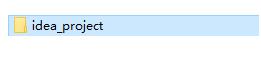
2)在这个文件下新建文件,文件名和服务器上的项目名保持一致,防止直接导出到工作区间文件下的文件散开(相当于讲的是新建一个Module,而这个Model就是服务器上的项目)
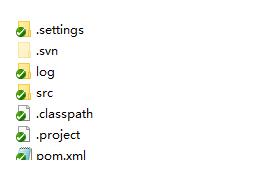
3)进入idea,找到导航栏的VCS
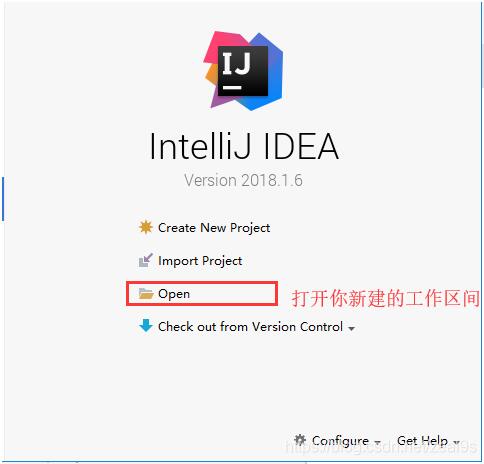

4)新建一个地址(svn地址),如果是通过内网发布的项目,那么你检出时也要连接内网

5)添加项目地址之后,点击检出按钮,输入你的svn账号和密码,就能下载到你的工作区间了,一定要保证在统一网络下
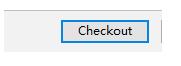
6)项目算导入进来了,但是它只是一个普通的文件,它还不能进行任何操作,接下来我们需要为它配置。
7)假如此项目是maven项目,那么我们首先配置maven,File–>settings…–>搜索maven在这里插入图片描述
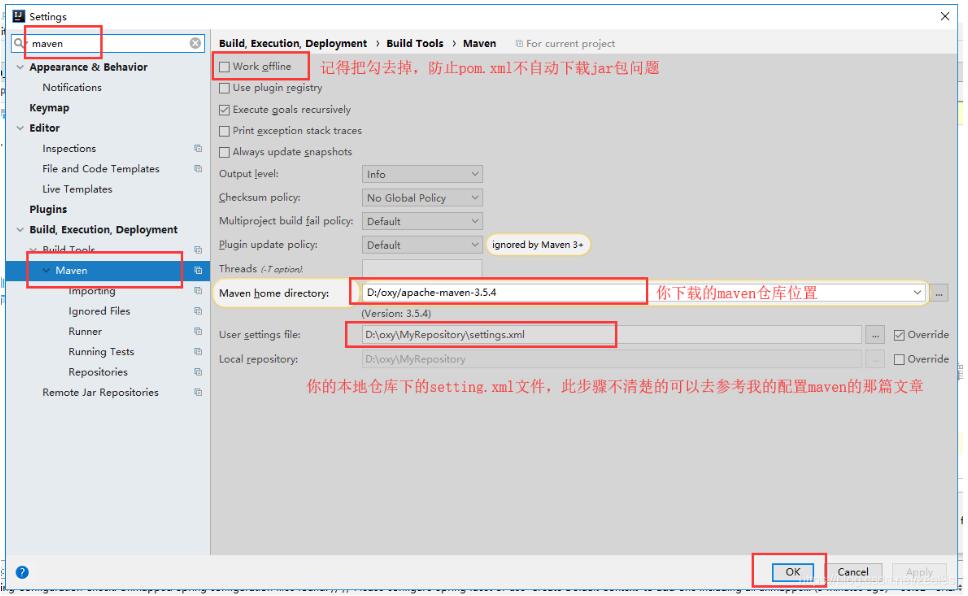
8)右击项目的pom.xml文件,选中Add Maven Project,等它编译完成,会发现此项目它不是一个简单的文件夹了,它有目录文件夹标识了

9)但是配置好maven还是会报错,因为你还没有配置项目的jdk环境
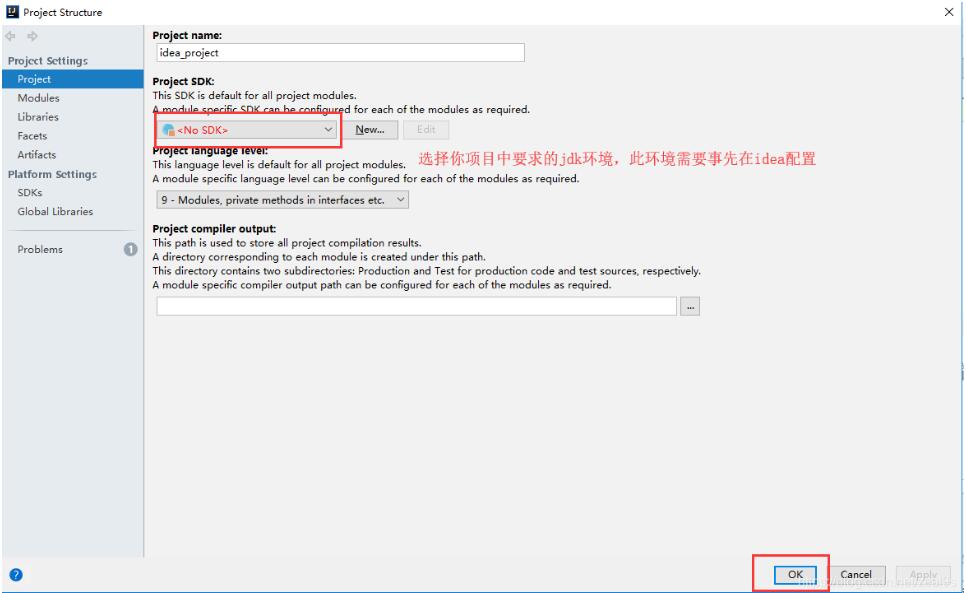
8)配置运行服务器
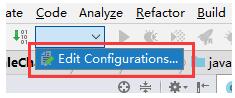
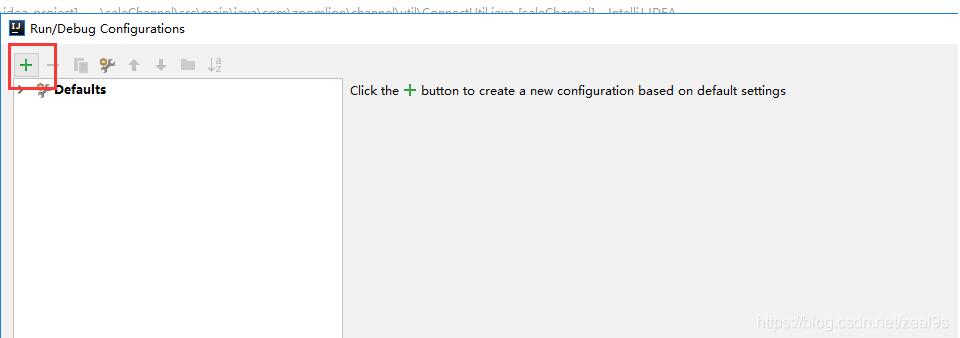

首先将项目编译好的war包,添加到服务器上
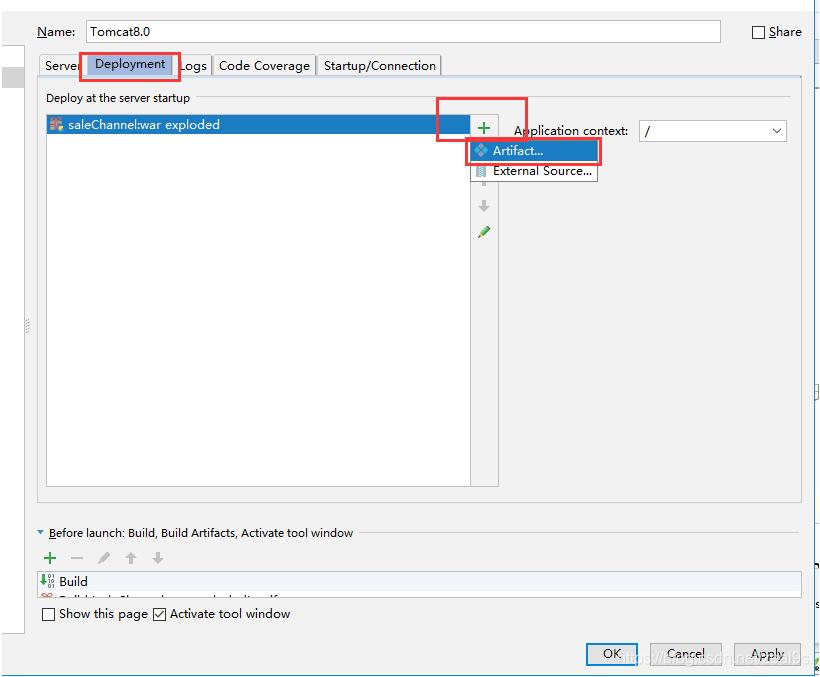
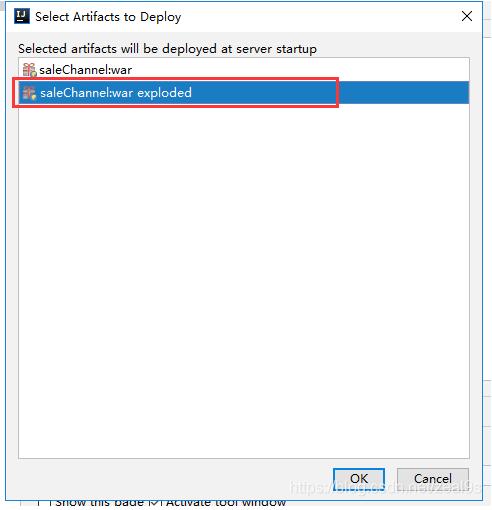
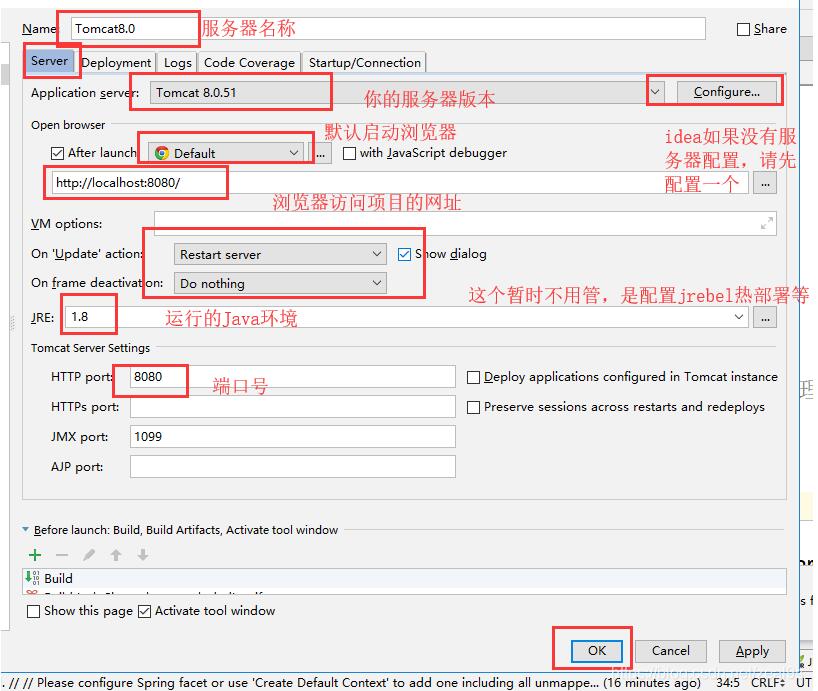
启动项目现在我们在网址栏输入:http://localhost:8080/就能访问到你的项目了,但是一般情况下,我们习惯给项目加上它的项目名称再进行访问

9)如果项目中强制要编码格式的话,也要修改项目的编码格式哦
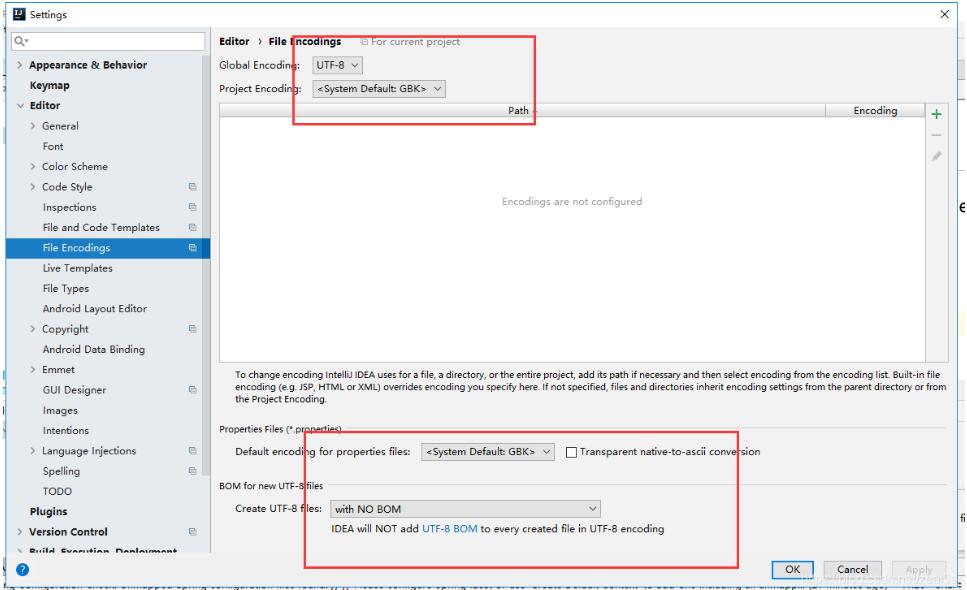
检出项目,运行成功,如果运行中出现错误,大多都是你项目中的配置文件有问题,例如初始化文件web.xml初始化错误,认真检查吧
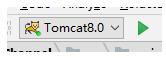
注意:
假如你的项目按照要求进行了各项的配置,还是启动项目不了,那么可能要考虑:
①原svn上的项目jdk和tomcat使用的版本和你的不一致,建议换成一样的版本,(博主遇到的一个坑就是,项目的Jdk版本是6.0但是tomcat不能使用6.0的启动,必须使用7.0的版本启动)
②由于检出的项目年代久远,很多jar包不提供支持了,或者做了删除或者更新,导致你无法下载到本地
所以要细细检查项目的各个文件哦~
以上这篇idea下载svn的项目并且运行操作就是小编分享给大家的全部内容了,希望能给大家一个参考,也希望大家多多支持我们。
相关推荐
-
解决idea中svn提交时performing vcs refresh时间很长的问题
出现场景:idea软件重装了一次,项目空间是沿用原来的,所有的项目配置也是之前的,导致svn提交异常缓慢. 1.解决方案:重新建立工作区间project 将svnd的项目导出来,并且配置好项目运行环境 再次提交代码到svn就不卡了 2.将设置的值设为300 3.设置一下这里 重启idea,再次提交到svn 亲测有效!!!! 补充知识:idea使用svn(日常使用) 本文记录了svn的日常使用!!!非常详细!!!持续更新- 更新svn的项目到本地(一般是先更新再进行提交) 选择你的svn(服务器)
-
基于IntelliJ IDEA的类注释和方法注释操作
效果图如下: 类注释: 方法注释: idea不会默认帮我们设置,所以需要手动设置. 1:IDEA中在创建类时会自动给添加注释 打开idea,操作 File–>settings–>Editor–>File and Code Templates–>Files (1)NAME:设置类名,与下面的NAME:设置类名,与下面的{NAME}一样才能获取到创建的类名 (2)TODO:代办事项的标记,一般生成类或方法都需要添加描述 (3)USER.USER.{DATE}.TIME:设置创建类的用户
-
IntelliJ IDEA 2019.3激活破解的详细方法(亲测有效,可激活至 2089 年)
推荐阅读: IDEA 2019.1.3 激活码大全 https://www.jb51.net/article/172109.htm IDEA 2020版本最新破解教程可激活至2089年(推荐) https://www.jb51.net/article/195292.htm 最新idea2020注册码永久激活(激活到2100年) https://www.jb51.net/article/178193.htm 正文开始 IntelliJ IDEA 2019.3激活破解教程(亲测有效,可激活至 208
-
完美解决idea无法搜索下载插件的问题
IDEA无法搜索插件 最近重装了系统,需要配置好多环境,但当我在idea中搜索插件的时候,发现idea Plugins居然搜索不到插件,百度了下,有些是设置idea勾选的,不过我试了之后,然并卵.... 我的解决办法: 我的这个问题研究了好长时间,最后居然发现是我这边宽带运营商的问题,运营商国内网速很ok,但却屏蔽了idea下载插件的网址..最后手机开热点解决...... 补充知识:解决idea不能搜索任何插件 出现原因:IDEA的模块系统加载不出来,是由于IDEA的网络安全机制造成的,类似于w
-
IDEA打包普通web项目操作
背景:因为普通的web项目无法用maven命令进行打包,所以怎样打成war包发布呢? 1.进入项目的结构配置 在[ProjectStructure]中选择左侧的[Artifacts]页签,点击中间上面的,选择[WebApplication:Archive]-> [Empty] 2.添加war包的配置 点击+号,选择[Directory Content] 将项目的classes的文件配置好 创建[WEB-INF]和子目录[classes]目录 点击图标,选择[Module Output]菜单给[c
-
idea下载svn的项目并且运行操作
项目从服务器导出到运行 1)在本地新建一个工作区间保存导下来的项目 2)在这个文件下新建文件,文件名和服务器上的项目名保持一致,防止直接导出到工作区间文件下的文件散开(相当于讲的是新建一个Module,而这个Model就是服务器上的项目) 3)进入idea,找到导航栏的VCS 4)新建一个地址(svn地址),如果是通过内网发布的项目,那么你检出时也要连接内网 5)添加项目地址之后,点击检出按钮,输入你的svn账号和密码,就能下载到你的工作区间了,一定要保证在统一网络下 6)项目算导入进来了,但是
-
使用Jenkins来构建SVN+Maven项目的实现
前言 在我们开发过程中,由于主流的架构都是采用前后端分离的方式,我们作为后端开发者需要为前段持续地提供运行在容器中最新代码,虽然可以通过在编译器中打完包后在放到容器运行,但是显然这种方式是既不方便的,那么能不能呢使用更加便捷的方式来构建发布程序呢? 正文 Jenkins Jenkins是一个开源的.可扩展的持续集成.交付.部署的基于web界面的平台.允许持续集成和持续交付项目,无论用的是什么平台,可以处理任何类型的构建或持续集成. 通常我们使用Jenkins主要实现以下功能: 持续集成指的是,
-
Eclipse转Itellij IDEA导入Git/svn本地项目的详细步骤
eclipse的代码提交到git,下载后用新的ide工具IJ 进行开发 一.导入项目 eclipse里有workSpace 但是在IDEA中没有,可以类比为project. eclipse里有workingset,可将不同的项目分组显示,IDEA里没有,可以按照文件夹形式做一个假的workingset. eclipse里没有moudle的概念,但是IDEA中有. 所以如何理解和操作IDEA中的[project]和[moudle]是关键 由于workSpace类比project,我们先建一个空的p
-
ubuntu16.04在python3 下创建Django项目并运行的操作方法
第一步:创建django项目 打开终端,切换到期望所写项目的地址:cd python3_django_projects; 输入命令:django-admin.py startproject Hello;(即创建好了一个名为Hello的项目) 第二步:启动项目 进入Hello目录:cd Hello; 输入命令python manage.py runserver; 或 python3 manage.py runserver;(自己对应python版本) 第三步:在浏览器中输入http://127.0
-
react项目如何运行在微信公众号
说明:项目是create-react-app结合antd-mobile写的H5,在微信公众号里运行. 1.使用a标签预览或下载PDF.写法如下,手机上点击无反应,电脑上点击网页崩溃. <a href='pdf或图片路径'> PDF或图片名称 </a> 原因是浏览器监测到访问非安全访问,给拦截下来了.于是根据报错提示,新增target和rel两个属性,写法如下: <a href='pdf或图片路径' target='_blank' rel="noreferrer&qu
-
C#在后台运行操作(BackgroundWorker用法)示例分享
在我们的程序中,经常会有一些耗时较长的运算,为了保证用户体验,不引起界面不响应,我们一般会采用多线程操作,让耗时操作在后台完成,完成后再进行处理或给出提示,在运行中,也会时时去刷新界面上的进度条等显示,必要时还要控制后台线程中断当前操作. 以前,类似的应用会比较麻烦,需要写的代码较多,也很容易出现异常.在.net中,提供了一个组件BackgroundWorker就是专门解决这个问题的.BackgroundWorker类允许在单独的专用线程上运行操作. 耗时的操作(如下载和数据库事务)在长时间运行
-
易语言判断指定项目是否允许操作的方法
是否被允许方法 英文命令:IsEnabled 所属对象:选择列表框 如果与指定项目对应的选择框被允许操作,则返回真,否则返回假. 语法: 逻辑型 选择列表框.是否被允许 (项目索引) 例程: 说明: 判断指定项目是否允许操作. 运行结果: 总结 以上就是这篇文章的全部内容了,希望本文的内容对大家的学习或者工作具有一定的参考学习价值,谢谢大家对我们的支持.如果你想了解更多相关内容请查看下面相关链接
-
nuxt.js添加环境变量,区分项目打包环境操作
最近由于业务需求,开发了一个nuxt.js项目. 配置打包环境变量时,发现nuxt.js的文档过于简单,无法做参照. 经查证了一些资料后,解决了该问题.遂整理成文档,发布于此,给同行一些参照. 一.添加cross-env插件 npm npm i cross-env yarn yarn add cross-env 二.添加环境变量文件 根目录添加env.production NODE_ENV = 'production' VUE_APP_TITLE = 'production' 根目录添加env.
-
使用vue-cli初始化项目时运行‘npm run dev’报错及解决
目录 vue-cli初始化项目时运行‘npm run dev’报错 vue-cli初始化项目时运行‘npm run dev’报错 npm run dev 无法启动 0 info it worked if it ends with ok1 verbose cli [1 verbose cli 'D:\\Program Files\\nodejs\\node.exe',1 verbose cli 'D:\\Program Files\\nodejs\\node_modules\\npm\\b
-
ASP.NET之Excel下载模板、导入、导出操作
本文介绍了ASP.NET下Excel下载模板.导入.导出操作,供大家参考,具体内容如下 1.下载模板功能 protected void btnDownload_Click(object sender, EventArgs e) { var path = Server.MapPath(("upfiles\\") + "test.xlt"); //upfiles-文件夹 test.xlt-文件 var name = "test.xlt"; try {
随机推荐
- MySQL命令行中给表添加一个字段(字段名、是否为空、默认值)
- Linux(Ubuntu)下mysql5.7.17安装配置方法图文教程
- vbs实现无黑框无DOS窗口隐藏批处理运行窗口
- JavaScript 函数replace深入了解
- 基于Unity容器中的对象生存期管理分析
- python读写ini配置文件方法实例分析
- iOS开发中对文件目录的访问及管理的基本方法小结
- 如何查看SQLSERVER中某个查询用了多少TempDB空间
- CentOS系统上安装配置Oracle数据库的详细教程
- javascript 日期时间函数(经典+完善+实用)
- java中的JSONP使用实例详解
- 深入剖析浏览器退出之后php还会继续执行么
- JS实现带导航城市列表以及输入搜索功能
- 用C编写一个送给女朋友的情人节小程序 可爱!
- nginx日志导入elasticsearch的方法示例
- 微信小程序位置授权处理方法
- 详解SpringBoot统一响应体解决方案
- WebApiClient的接口输入验证方法
- angularJs在多个控制器中共享服务数据的方法
- Nginx出现500 Internal Server Error 错误的解决方案

